亲们想知道小米11怎样设置usb调试吗?下面就是小编整理小米11设置usb调试的方法,赶紧来看看吧,希望能帮助到大家哦!
小米11怎样设置usb调试?小米11设置usb调试的方法

1、首先在手机中找到设置,然后在顶部找到我的设备
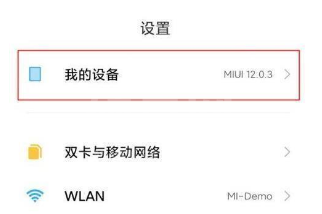
2、其次要在页面中找到“全部参数”之后选择

3、之后我们需要多次点击版本号,以便进入开发者模式
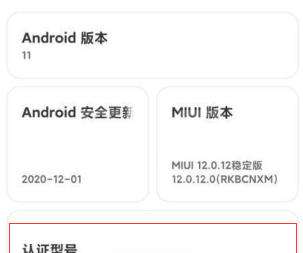
4、然后我们需要返回设置中,找到“更多设置选项”
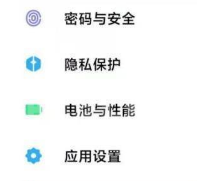
5、进入之后,在页面中找到“开发者选项”
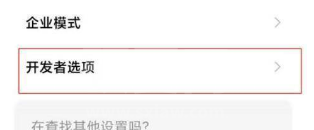
6、最后大家只需要打开“USB”右侧的开关即可
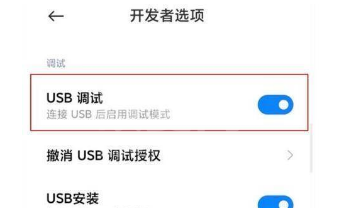
以上就是小米11设置usb调试方法的详细步骤了,有需要的朋友不要错过哦。